Hyper-V怎么把文件拷进虚拟机?
Hyper-V是可以独立于物理机的独立环境中运行的虚拟机软件,有时候可能需要将主机中的文件复制进虚拟机里,要怎么操作呢?下面小编就给大家整理了四种将文件复制或共享到Hyper-V虚拟机的方法,希望对大家有帮助!
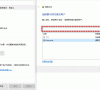
更新日期:2021-09-30
来源:系统部落
具体方法如下:
1、将鼠标移至开始图标,单击右键(注意:是右键,不是左键!!!);
2、点击“控制面板”;
3、点击“程序”;
4、点击“启用或关闭windows功能”;
5、勾选“Hyper-V”,确定;
6、等待程序添加功能;
7、完成后,关闭,重启电脑;
8、重启后,点击“开始”(注意:这次是左键!),选择所有程序;
以上内容就是有关于开启Hyper-V虚拟机功能的详细教程,如果有这方面的需求,那么就直接参考上述教程进行操作吧。
Hyper-V怎么把文件拷进虚拟机?
Hyper-V是可以独立于物理机的独立环境中运行的虚拟机软件,有时候可能需要将主机中的文件复制进虚拟机里,要怎么操作呢?下面小编就给大家整理了四种将文件复制或共享到Hyper-V虚拟机的方法,希望对大家有帮助!
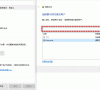
Hyper-v虚拟机怎么联网?Hyper-v网络配置
Hyper-V是一款功能强大的虚拟机软件,带给用户不少惊喜,在设置过程中难免也会遇到一些困难。比如Hyper-V虚拟机联网麻烦,如果不能与网络连通,这个虚拟机也就没什么作用了。今天小编就来教教大家Hyper-v虚拟机怎么联网的设置方法。
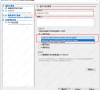
MuMu模拟器一直提示关闭hyper-v怎么回事?
近期有用户跟小编反馈在使用MuMu模拟器时一直提示需要关闭hyper-v,才能正常运行,这是怎么回事?小编认为很可能是处理器的硬件虚拟化是独占功能,所以Hyper-V与VirtualBox虚拟机不能共存,那么下面就来看看小编是如何解决的吧。

win10系统中vmware与hyper-v不兼容的解决方法
最近,不少安装win10系统的用户发现,win10系统下,在vmware workstation中安装虚拟机的时候提示WMware Workstation与Hyper-v不兼容,这是怎么回事呢?为什么会出现这样的情况呢?下面,U大侠小编

Win10删除文件夹没反应怎么办?Win10删除文件夹没反应解决技巧
Win10电脑文件无法删除怎么回事?有用户在电脑的桌面上放置了一些文件夹,后面去进行文件的删除时,却总是出现删除失败的情况。那么文件删除失败怎么回事呢?现在小编就来给大家分享一个简单的解决方法。需要的朋友可以参考一下哦。

新买的电脑Win10中自带的office软件不是免费的吗,为什么还要激活?
很多新电脑上都自带有office软件,但是有的用户发现这个office软件是需要激活的,电脑自带的office不是免费的吗,根据大家的提问,小编就和大家简单介绍一下!

Win10安全模式密码不正确怎么办?Win10安全模式密码不正确解决方法
最近有部分用户在使用win10系统进入安全模式的时候,突然忘记自己的安全密码,无法正常开启电脑,那么这个问题到底怎么才能够解决呢?小面小编就来分享一下我的方法,有需要的用户们快来看看吧下。

win10为什么玩不了红警_win10玩不了红警2核战争解决方法
红警2是由Westwood制作、EA发行的一款即时战略游戏,时至今日依旧算得上是一款经典游戏,但是有win10用户发现自己想玩红警2却怎么也打不开,这是怎么回事呢?win10为什么玩不了红警?可能是电脑兼容性问题,也可能是其它问题导致的,下面就来看看小编是如何解决的吧。

Microsoft Applocale无法安装怎么办?
Microsoft Applocale是常用于解决游戏编码乱码问题的工具,但是最近有用户遇到系统提示Microsoft Applocale找不到、无法安装的情况,这要如何解决?可能是由于系统没有给这个进程给予权限,下面就来看看看具体的解决办法。

batterymon怎么修复电脑电池?教程分享
笔记本电脑用久了,电池的续航时间就会变得越来越短,每次用一会就要重新充电,有点烦人。遇到电脑电池问题的话,可以试试使用batterymon来修复,有效解决电池在长久使用经常回去出的电量显示不准的问题,避免电池电脑虚满,为用户提供更长的续航工作时间。下面小编就来给大家分享一下batterymon修复电脑电池的教程。

按键精灵被win10检测为病毒怎么办?
win10系统下载安装的时候,是自带有杀毒的功能,用户无需下载第三方软件就能够保护电脑不用担心病毒的威胁,但是很多网上下载的软件也需要被检测,比如按键精灵被win10检测为病毒怎么办?有一些软件会自动默认为病毒,我们可以通过手动信任的形式去关闭并恢复使用,下面一起来看看吧。

如何彻底关闭win10自带的edge浏览器?
win10系统中新增了一个全新的edge浏览器,并将其设置为win10的默认浏览器,不少用户反映自己用完edge浏览器后,不知道如何关闭它?下面小编就给大家分享一下彻底关闭win10自带的edge浏览器的办法。

win10怎么禁用win键组合快捷键?关闭windows的组合功能键方法
win10怎么禁用win键组合快捷键?很多时候,用户在体验游戏中,手会按在“Ctrl”或“Alt”组合键上,导致误触开始菜单键,出现“win”组合键的操作,那么想要禁用的话“win”组合键要怎么设置呢?

win10切换声音播放设备在哪设置?window10设置声音输出设备方法
win10切换声音播放设备在哪设置?在win10系统中,如同时连接了音箱和耳机,可能会导致声音混乱,这个时候可以通过切换设置声音输出设备来进行调整,那如何切换播放设备呢?

win10系统没有网卡驱动怎么办还不能联网怎么解决?
win10系统没有网卡驱动怎么办还不能联网怎么解决?很多用户发现,自己新装的win10系统没有网卡驱动,这就导致了无法直接联网,那没办法联网也导致了无法安装网卡驱动,那要怎么解决呢?借助手机,可以简单的处理这个问题,一起来看下详细的过程吧。
